Правила, как изменить имя в фейсбук
Содержание:
Как изменить название — в телефоне на ПК
Необходимые настройки, которые касаются информации о странице, находятся в специальном меню. Доступ к нему открыт только администратору, а войти можно через браузер на компьютере или мобильный телефон.
Перед тем, как поменять название страницы в Фейсбук, необходимо учесть ряд требований:
- длина названия не должна быть больше 75 символов;
- запрещено применение оскорбительных слов или других фраз, нарушающих правила соцсети;
- нельзя использовать в названии страницы слова «Фейсбук» или «официальная»;
- запрещено употреблять в имени сведения, которые могут внести путаницу или представить администратора как другого человека.
Выполнение этих правил обязательно. В ином случае администрация соцсети не позволяет изменить имя.
На компьютере
Для начала рассмотрим, как переименовать адрес страницы в Фейсбук с помощью обычного браузера и компьютера. Чтобы изменить данные, сделайте такие шаги:
- войдите в личный профиль;
- выберите в меню с правой стороны раздел Страницы;
- выберите в перечне то сообщество, в которое необходимо внести изменения;
- войдите в него;
- перейдите в раздел Информация с правой стороны;
- найдите секцию Название и выберите Редактировать;
- укажите новое название в Фейсбук.
Система указывает, что наименование должно передавать суть паблика. Также необходимо использовать имя, которое совпадает с наименованием бренда, или предприятия. На последнем этапе сохраните внесенные данные.
На телефоне
Чтобы редактировать имя страницы на телефоне, необходимо загрузить приложение и войти в него под своими данными. Далее сделайте следующее:
- войдите в меню управления профилем;
- изучите перечень страниц, к которым имеется доступ, и найдите необходимый вариант;
- жмите на значок с тремя параллельными линиями для открытия меню;
- войдите в блок редактирования;
- выберите секцию информации страницы, а дальше — редактирование и добавление данных;
- найдите функцию изменить имени паблика и укажите новое наименование;
- сохраните изменения.
Учтите, что изменить название страницы в Фейсбук возможно в том случае, если лайк поставило больше 200 человек. В ином случае поменять данные о сообществе не выйдет.
Как поменять имя и фамилию
Изменить сведения можно на компьютере или на смартфоне. В последнем варианте получится использовать приложение или мобильную версию в браузере. Достаточно следовать одной из инструкций, которая представлена ниже.
На компьютере
Для того, чтобы поменять персональные сведения в фейсбук на компьютере, необходимо запустить официальный ресурс социальной сети и пройти авторизацию. После этого потребуется соблюдать последовательность действий:
- Кликнуть на значок аккаунта в правом верхнем углу экрана, он имеет вид стрелки.
- Выбрать пункт «Настройки и конфиденциальность».
- Перейти к разделу «Настройки».
На экране отобразится окно, в котором будет размещены все параметры личного профиля
Здесь следует обратить внимание на общие настройки аккаунта. В первой строке расположено текущий никнейм
Чтобы его изменить, нужно нажать на соответствующую команду.
- Ввести ник, а затем нажать на «Проверить изменения».
После этого все изменения будут сохранены. Но только тогда, если новые данные соответствуют правилам сервиса. В окне смены есть возможность проверить никнейм на соответствие.
На телефоне
В мобильной версии также можно поменять имя и фамилию. Для этого понадобится сама программа фейсбук или же браузер. Для каждого из этих способов есть своя последовательность действий.
Через приложение
Для начала понадобится мобильное приложение. Его можно загрузить с официального магазина Google Play или AppStore. Версия содержит в себе весь функционал, как и сайт. Но сам интерфейс подстроен под экран смартфона. Чтобы создать никнейм на телефоне, необходимо:
- Запустить facebook и пройти авторизацию.
- Нажать на значок трех полос, которые расположены в правом нижнем углу экрана.
- В нижней части окна выбрать «Настройки и конфиденциальность».
- Перейти к разделу «Настройки», который появится в выпадающем списке.
- Выбрать «Личная информация».
- Кликнуть на первый пункт «Имя».
- Ввести данные в соответствующие поля, а затем нажать на «Проверить изменения».
Надо помнить, что редактировать можно раз в 60 дней. Поэтому стоит подходить очень ответственно к этому.
Через мобильную версию
- Пройти авторизацию в системе.
- Открыть значок трех полос, который расположен в правом верхнем углу экрана.
- В нижней части окна находится раздел «Настройки».
- В открытом окне выбрать пункт «Личная информация».
- Кликнуть на пункт «Имя».
- Добавить данные, а затем, нажать на «Проверить информацию».
Если новый никнейм соответствуют установленным правилом, они будут сохранены. В противном случае повторить попытку можно будет только через 60 дней.
Никнейм позволит друзьям в facebook найти пользователя. Он должен соответствовать реальным документам. Это правило, которое устанавливают разработчики. Но в любой момент можно сменить эту информацию. Для этого нужно знать, как изменить имя и фамилию в фейсбук.
Как изменить имя и фамилию в Фейсбук
Если появилась необходимость сменить имя в «Фейсбук», надо проделать следующие операции:
- Найдите справа вверху страницы изображение стрелки.
- Щелкните по стрелке левой кнопкой, после чего откроется список контекстного меню.
- Выберите «Настройки» чтобы попасть на страничку, содержащую настройки безопасности, личных данных, адреса почты, личного адреса страницы в соцсети и других персональных данных.
- Меняйте необходимые параметры, используя ссылку «редактировать», находящуюся справа в строке каждого пункта.
- Для изменения ФИО щелкните на ссылке редактирования напротив, открывая страницу со специальными графами, необходимыми для внесения изменений.
Как изменить имя и фамилию в «Фейсбук»?
Оптимально изменять такие важные данные минимум один раз в шесть месяцев, но, конечно, допускается сменить и дважды
Хотя если смены будут слишком частыми, то вы привлечёте внимание администрации, и тогда есть вероятность, что ваш аккаунт заблокируют из-за подозрительного поведения. Придется потратить свое время, чтобы реанимировать страничку, долго переписываться с администрацией…
В общем лучше не стоит частить с этим.
Здесь мы выделим три варианта изменения названия страницы:
- Смена имени и/или фамилии.
- Смена названия страницы на латинский вариант.
- Добавление ещё одного имени или же (для лиц женского пола) девичьей фамилии.
Запомните, что нужно стараться при изменении таких важных данных предоставлять правдивые сведения, а не вымышлять названия каких-то героев, звёзд, кличек и прочего.
Стандартный метод изменения
У вас возникла большая потребность в изменении имени? Желаете узнать, поменять имя в «Фейсбук» за считанные минуты? Вам поможет несложный способ, предусмотренный системой в настройках профиля. После применения данного метода новые значения отобразятся на странице довольно быстро. Здесь нет необходимости в подаче заявок в техническую поддержку или выполнения других сложных мероприятий.
Процедура автоматизирована, достаточно совершить лишь простые действия. Следуйте дальнейшим указаниям, и смена пройдёт успешно и без затруднений. Здесь применяется компьютерная версия сайта, про мобильную версию написано в конце статьи. Итак, пройдите авторизацию в «Фейсбук» и жмите на белую стрелку справа.
- Выберите в меню «Настройки».
- Вам следует остановить выбор на общих настройках и нажать на кнопку редактировать напротив строки «Имя».
- Ждите перехода на страницу редактирования и после этого вводите требуемые данные. Приметим, что не разрешено использование цифр, знаков и специальных символов. Можно применять лишь римские цифры.
- Подтвердите изменение настроек вводом пароля. Это нужно для дополнительной верификации личности.
Для изменения написания имени и фамилии на русском языке, нужно будет нажать чуть ниже на надпись «Вы можете также добавить или изменить имя на родном языке» и откроется раздел, где указано написание имени на кирилице.
Касательно многократного изменения имени можно ещё отметить, что после четырёх изменений в аккаунте пропадёт пункт «Имя», и вам заблокируют возможность изменения названия страницы.
Что насчет правил задания имён?
В данном сервисе предусмотрены следующие нормы касательно изменения имени, некоторые из которых мы упомянули выше, но стоит сказать ещё раз на всякий случай, так как это важно при решении того, как изменить имя и фамилию в «Фейсбук»:
- Изменять название страницы можно лишь четыре раза за всё время.
- Администрация требует указывать правдивое имя, то, что прописано в паспорте, так что без всяких фантазий. Эта мера для безопасности самих же пользователей, так верификация личности нужна будет в случае взлома аккаунта. Для верификации пользователю потребуется прислать администрации сканированную первую страницу паспорта. Доступ восстановят лишь при совпадении данных паспорта с названием страницы, поэтому правдивость имени важна для вас же.
- Не рекомендуется применять всякие фразы и символы при вводе фамилии и отчества.
- Применяйте лишь общепринятые вариации.
Изменение имени с мобильного
Для изменения имени таким способом применяют телефонную версию ресурса. Войдите в неё и жмите на «меню», находящееся справа в верху в виде трёх толстеньких полос.
Выберите основные настройки и измените название страницы как обычно, в поле «Имя». Осталось сохранить изменения и дождаться завершения проверки.
Заключение
Как видите, здесь всё коротко и ясно. Изменение имени не требует особых усилий, но будьте внимательны к правилам сайта. Учтите все нюансы, и у вас не будет проблем при реализации вопроса «Как изменить имя и фамилию в «Фейсбук».
На Телефоне
Теперь рассмотрим, как поменять ник в фейсбуке на телефоне:
- Войдите в мобильное приложение facebook.
- Коснитесь значка ≡.
- Пролистайте экран вниз, перейдите «Настройки и конфиденциальность» — «Настройки».
- В блоке «Аккаунт» коснитесь строки «Личные данные и информация об аккаунте».
- Откройте «Имя» и введите новые данные.
- Нажмите «Проверить изменения», убедитесь, что все указано верно, сохраните.
- Если необходимо добавить дополнительные сведения, выберите раздел «Другие имена».
- Выберите тип: прежнее, другое написание, звание, девичья фамилия и др.
- Поставьте галочку «Показывать в верхней части профиля», чтобы другие пользователи видели дополнительный никнейм.
- Сохраните.
Внимание — Важные Правила
Основное имя пользователя не может содержать:
- сочетания букв на разных языках;
- знаки препинания, повторы символов, цифры, несколько заглавных букв подряд;
- нецензурные выражения;
- слова и фразы, не относящиеся к именам;
- профессиональные или религиозные звания, должности и т.п.
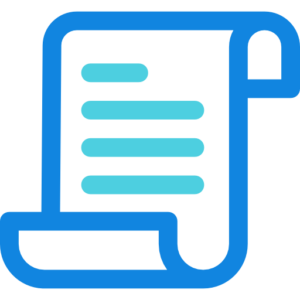
—Правила соцсети настоятельно рекомендуют указывать данные, как в документах !!! Исключением являются сокращенные или уменьшительные формы имен. (Можно написать Марго и Рита вместо Маргарита).
Важно: пользователи, использующие несуществующие данные и чужие фотографии чаще подвергаются проверкам личности со стороны администрации фейсбука. В такой ситуации пройти проверку практически невозможно
Фейсбук дает разрешение добавлять различные дополнения к основному никнейму. Это может быть:
- девичья фамилия;
- второе имя;
- род деятельности, профессия;
- прозвище, под которым вас знают многие знакомые;
- псевдоним, под которым вас знали раньше;
- написание ФИО на вашем родном языке (так проще найти земляков).
Все эти уточнения могут быть использованы лишь вместе с основными данными. Их будут видеть все пользователи соцсети.
Дополнительный способ
Еще одна возможность сменить ник в фейсбуке – добавить красивый адрес, как например ⇓
По умолчанию адреса присваиваются с использованием многозначных номеров. Но если его заменить на латинское написание никнейма, вам будет проще указывать свои контакты в соцсети, а другие пользователи быстрее найдут ваш профиль.
данная функция доступна только на ПК, в мобильном приложении ее нет.
- Нажмите ∇.
- Последовательно перейдите «Настройки и конфиденциальность» — «Настройки».
- В разделе «Общие» перейдите к строке «Имя_пользователя facebook».
- Нажмите «Изменить».
- Укажите свой основной никнем латиницей.
- Если такое сочетание символов еще не занято, появится зеленая галочка. Сохранитеизменения.
Важно: если кто-то уже использует такой никнейм, вы не сможете сохранить его для своего адреса. При этом знаки препинания не дают уникальность
ElenaVolkova и Elena.Volkova – это один и тот же ник.
Измените написание, например Lena или Helena !!!
Также необходимо соблюдать ограничения:
- Комбинация должна состоять не менее, чем из 5 символов.
- Нельзя выдавать себя за другого человека, вводить в заблуждение.
- Не используйте общие фразы и понятия, а также расширения файлов или ссылок на веб-ресурсы (.jpeg, .com и т.п.)
- Под запретом незензурные высказывания.
В отличие от основных данных, вы можете менять свой адрес в соцсети в любое время, без ограничений. Красивые ссылки могут создавать не только личные профили, но и бизнес страницы.
Способы изменения ФИО в Фейсбуке
Причин для смены личных данных в профиле Фейсбук может быть множество. Возможно пользователь сменил фамилию, вступил в брак или решил использовать творческий псевдоним. Администрация сайта предоставляет возможность смены ФИО не реже чем раз в 60 дней. Такой срок установлен с целью защиты пользователей от спамеров. Система безопасности социальной сети не рекомендует часто изменять название профиля, поскольку это может свидетельствовать о мошеннических действиях и стать поводом для блокировки аккаунта. Поэтому, менять анкетные данные стоит только по уважительным причинам.
Поменять личные данные аккаунта в Facebook можно с помощью телефона и ПК. Существуют такие способы смены названия страницы:
- Смена имени и (или) фамилии.
- Смена русского названия на английское.
- Добавление девичьей фамилии или прозвища.
При заполнении ФИО рекомендуют использовать только те данные, которые соответствуют действительности. Согласно официальным правилам интернет-сайта причиной блокировки страницы может быть указание заведомо ложной информации о себе. Процедура замены фамилии, имени и отчества автоматическая, не требует специального подтверждения по смс или электронной почты. Пользователю не нужно обращаться в техническую службу Фейсбук.
Для того, чтобы изменить данные с помощью компьютера, необходимо выполнить несколько простых шагов:
Как сменить имя в Facebook
Итак, перейдём непосредственно к процессу смены вашего персонального имени в Facebook:
- Выполните авторизацию в своём профиле в данной социальной сети. Для этого введите в соответствующие поля на главной странице логин и пароль. Если у вас возникли проблемы с получением доступа к своему аккаунту, то вы можете использовать другие инструкции, представленные на нашем сайте.
- В верхнем меню нажмите на иконку стрелки, что расположена рядом со значком вопроса. Должно появиться контекстное меню, где вам нужно будет выбрать вариант «Настройки».
Сразу же откроется страница с общими настройками. Здесь найдите графу «Имя» и подведите к ней курсор мыши. Должна появиться иконка с карандашом и надписью «Редактировать». Воспользуйтесь ею.
Напишите ваше новое имя. Вы можете заполнить как стандартные поля – имя и фамилия, так и написать ещё третье имя (отчество).
Когда закончите с изменением имени, воспользуйтесь кнопкой «Проверить изменения». За их проверку отвечают специальные алгоритмы. Если вы написали своё имя по всем правилам социальной сети, то оно будет изменено в ближайшие пару часов. Если есть какие-то проблемы со сменой имени, то социальная сеть оповестит вас об этом.
Администрация Facebook предупреждает всех пользователей, что смена имени возможна только раз в 60 дней. Следовательно, вы не сможете подавать заявку на повторную смену имени, если с момента последнего изменения прошло менее 60 дней.
В Facebook пользователи могут добавлять несколько имён. Это актуально в тех случаях, когда имя, данное вам при рождении, отличается от того, что написано в вашем профиле, либо у вас есть какой-то псевдоним, под которым вы известны в определённых кругах:
Чтобы добавить ещё одно имя, обратите внимание на ссылку «Добавить другие имена».
Вас перебросит на страницу «О себе». Здесь, в блоке «Другие имена» нажмите на иконку плюсика.
В графе «Тип имени» выберите, к какому типу принадлежит ваше второе имя. Facebook поддерживает несколько вариантов трактования. Например, вы можете выбрать тип «Никнейм», «Девичья фамилия», «Другое написание», «Ранее известен(а) как» и т.д.
В специальное поле укажите своё другое имя. Вы можете указать как один его элемент, так и несколько, если, например, пишите своё полное старое имя.
Поставив галочку напротив пункта «Показывать на верху профиля» вы установите данное имя поверх вашего основного. Если галочку не поставить, то это имя можно будет просмотреть только, если зайти в ваш профиль и открыть вкладку с дополнительной информацией.
Воспользуйтесь кнопкой «Сохранить изменения» для добавления нового имени.
Смена ФИО
Возможно, вы недавно поженились и теперь хотите добавить фамилию мужа. Возможно, вы посвятили себя искусству и решили взять творческий псевдоним. Может быть, просто однажды они поняли, что ты чувствуешь себя не Иваном, а, скажем, Сергеем. Для изменения имени в Facebook может быть много причин, и это личное дело каждого пользователя. Правило одно для всех: менять его можно только раз в шестьдесят дней. Так руководство FB защищает участников социальных сетей от спамеров и нарушителей спокойствия.
Итак, что нужно сделать, чтобы представить свою личность в новом свете? На самом деле здесь нет никаких хитростей – вам просто нужно выполнить несколько простых шагов:
1. Перейдите на свою страницу Facebook, используя свою учетную запись.
2. Зайдите в Настройки учетной записи (треугольник в правом верхнем углу → Настройки).
3. Выберите «Изменить» в общих настройках учетной записи напротив «Имя».
4. Введите новые данные и нажмите «Проверить изменения», дождитесь, пока система подтвердит, что полное имя может быть изменено.
5. Выберите вид, в котором измененное имя будет отображаться в профиле, введите пароль и нажмите «Сохранить изменения». На вашей главной странице теперь будут отображаться новые данные.
Часто новые участники социальной сети указывают свое имя на английском языке при регистрации. Делается это, как правило, для облегчения общения с иностранцами. Facebook позволяет дублировать ваше полное имя на вашем родном языке, в нашем случае на русском. Для этого вам необходимо выполнить первые три шага приведенных выше инструкций, а затем нажать «добавить или изменить имя на вашем родном языке».
Введите свои имя и фамилию, пароль и нажмите «Сохранить изменения». Все готово! Пользователи FB, выбравшие русский язык в качестве родного, теперь будут видеть ваше полное имя на русском языке.
Также пользователи Facebook могут добавить свой ник, псевдоним, девичью фамилию и так далее. Это делается следующим образом:
1. Зайдите на сайт под своей учетной записью.
2. Выберите в шапке сайта раздел «Информация.
3. Перейдите в раздел «О себе».
4. Щелкните «Добавить псевдоним, имя при рождении…».
5. Выберите тип имени, впишите его в специальное поле и нажмите «Сохранить изменения». Готовый!
Теперь в разделе «О себе» будут отображаться псевдонимы, псевдонимы, фамилии и все, что вы добавили. Вы также можете добавить их к своему полному имени, установив флажок «Показывать вверху профиля». Они появятся в круглых скобках на главной странице профиля.
Почему не удается сменить имя?
Не редки случаи, когда меняешь имя, меняешь, а оно не хочет меняться. Выдаёт либо ошибку, либо просто возвращается к предыдущему варианту. Что делать? Внимательно прочитать первый раздел этой статьи и проверить:
- Точно ли вы не используете символы и цифры?
- Вносите данные на одном языке? Проверьте, не залипает ли ваша клавиатура и не выдает ли английскую букву «а», вместо русской.
- Вы точно не захотели приукрасить свои данные, дав им яркое прилагательное, например, Красивый, Бесподобный или Величественный?
- Проверьте, не внесли вы по ошибке или нет, оскорбительные фразы и слова.
- Еще одной причиной несменяемости может стать следующее: вы решили присвоить личному профилю название компании. По правилам сообщества все рекламные и прочие бизнес-дела можно выполнять только в аккаунтах компании.
- Служба безопасности Фейсбук может отказать вам в смене данных, если вы запрашиваете изменения очень часто.
Если вы пролистали все пункты и уверены, что ни один из них не нарушили, то остается последнее решение: написать в техподдержку.

Дальше пролистайте до предложения: «Если ваше имя соответствует нашим нормам, но вы по-прежнему не можете его изменить, выяснить причину можно здесь». Нажмите на последнюю фразу.

Она перебросит вас в раздел, в котором внизу нужно опять открыть ссылку на форму обращения.

Заполните ее:
- Внесите данные, которые вы хотели бы видеть в своём аккаунте.
- И теперь его нужно подтвердить, предоставив паспорт или иной документ подтверждающий личность (подойдет даже копия счета на оплату электричества и квартиры).
- Укажите причину изменения: изменен язык, орфографическая ошибка, изменено семейное положение, изменено официальное имя, добавлен никнейм, смена пола, другое.
- Загрузите файл с документом.
- Нажмите «Отправить».
- Теперь остается ждать ответа от Facebook.
Процесс редактирования в браузере
Как в Фейсбук поменять фамилию в профиле? Использование настроек браузера является простым процессом.
Для ввода свежих данных придерживайтесь следующей инструкции:
- Посетите раздел по настройкам(«настройки конфиденциальности» + просто «настройки») В области личной информации введите актуальное имя
- Просмотрите корректность отображения ФИО. Сохраните нововведения.
На Android
Неопытных пользователей часто интересует вопрос, как поменять фамилию в фейсбук в телефоне. Выполнить видоизменение данных при помощи официальной разработки Андроид можно без проблем. Для успешного выполнения процесса потребуется выполнить ряд взаимосвязанных действий, а именно:
- найдите в меню настроек раздел конфиденциальности;
- осуществите тап на специальной иконке;
- из высветившегося перечня выполните настройки;
- проследуйте в раздел редактирования;
- выполните замену названия профиля;
- сохраните изменения.
Сменить фамилию на смартфоне через браузер не составит большого труда. На всю процедуру новичок потратит время в размере не больше 5-и минут.
Почему не получается операция ???
Социальная сеть Фейсбук пропагандирует политику использования пользователями реальных имен. Таким образом, администрация минимизирует риски мошенничества и активности самозванцев.
Система имеет свод правил для редактирования личной информации. Запрет на внесение изменений по аккаунту может быть вызван следующими причинами:
- Новая информация не соответствует заявленным требованиям ресурса.
- Данные часто менялись на протяжении 2-х месяцев.
- Ранее на платформе выполнялся запрос на подтверждение имени.
- ФИО не соответствует в полной мере данным из удостоверения личности.
Ограничения:
Также не забывайте об ограничениях и правилах внутри социальной сети.
Внимание — Администрация платформы позволяет осуществлять замену фамилии не чаще одного раза в течение 6-и дней !!!
Требования:
Изменяя фамилию в Facebook, не помешает использование практических советов.
Таким образом, вы обезопасите себя от различных ошибок и недоразумений:
- в графе имени не допускаются сокращения. Нужна только полная форма;
- отчество заполняется пользователем только желанию;
- в графе с фамилией содержится информация о владельце аккаунта;
- фамилия + имя отображается на персональной странице владельца латинскими символами. Чтобы информация высвечивалась на другом языке, пользователь может заполнить пункт на родном для него языке;
- допускается набор девичьей фамилии, ника или творческого псевдонима. Информация вводится в графе «Другие имена». Клик по специальной ссылке переадресует на страницу ввода.

